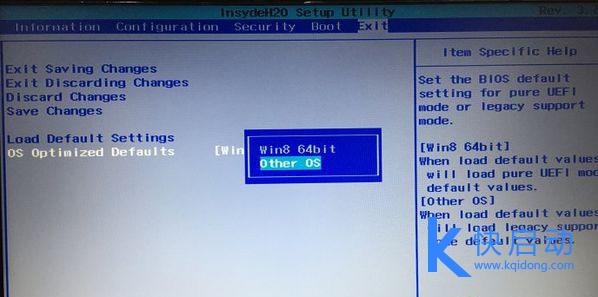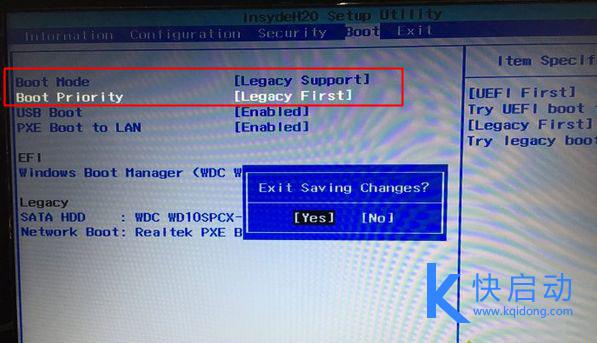联想g400从u盘启动计算机,联想g400怎么进bios设置u盘启动图文教程 |
您所在的位置:网站首页 › 联想bios设置硬盘启动图解教程 › 联想g400从u盘启动计算机,联想g400怎么进bios设置u盘启动图文教程 |
联想g400从u盘启动计算机,联想g400怎么进bios设置u盘启动图文教程
|
虽然成功学会u盘装系统的人很多,但是设置u盘启动在小白们的眼中却没有那么容易,特别是在按快捷键时却调不出u盘启动菜单。其实这是需要修改bios设置,那么,联想g400怎么进bios设置u盘启动?今天快启动小编为大家分享详细的操作教程,一起来看看吧。 一、所需工具 1、lenovo G400笔记本电脑一台。 2、下载u盘启动盘制作工具,制作成快启动U盘启动盘(u盘启动盘制作教程)。 二、联想g400 U盘启动设置步骤操作: 1、重启联想g400笔记本后不停按F2或Fn+F2进入BIOS,如果不行则在关机状态下按下电源键旁边的一键恢复键NOVO键;
2、启动进入Novo菜单,按↓方向键选择BIOS Setup回车进入BIOS界面;
3、在BIOS设置界面,按→方向键移动到Exit,通过↓方向键选择OS Optimized Defaults回车,将win8 64bit改成Other OS,回车;
4、按↑方向键选择Load Default Settings按回车,选择Yes回车加载Legacy设置;
5、此时按下F10回车,在弹出的窗口选择Yes回车保存重启;
6、重启后再次进入BIOS,在Boot下,把Boot Mode改成Legacy Support,Boot priority改成Legacy First,按F10回车保存重启;
7、插入U盘启动盘,重启电脑不停按F12或进入NOVO菜单选择Boot Menu回车调出启动管理器,选择USB HDD回车就可以从U盘启动了。
联想g400怎么进bios设置u盘启动图文教程就分享到这里了,联想g400系列是一款较为热门的笔记本,大家设置u盘启动却总是碰壁了,大家不妨跟着以上的设置进行操作,相信对大家有帮助哦。 相关推荐: |
【本文地址】
今日新闻 |
推荐新闻 |